如何实现一台打印机连接两台电脑(通过共享打印机实现多台电脑的打印需求)
36
2024-06-01
在办公环境中,打印机是必不可少的工具之一,但每个人都拥有一台个人打印机并不现实。为了节约成本和提高效率,局域网共享打印机成为了一种常见的解决方案。本文将介绍局域网共享打印机的连接方法及操作步骤,让你轻松实现打印资源的共享。
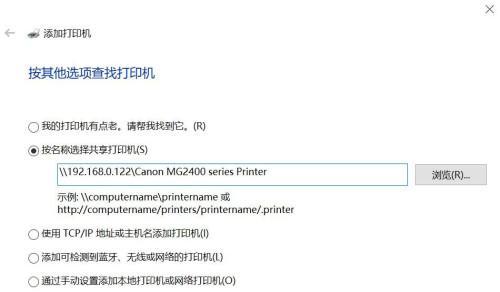
1.检查局域网网络连接
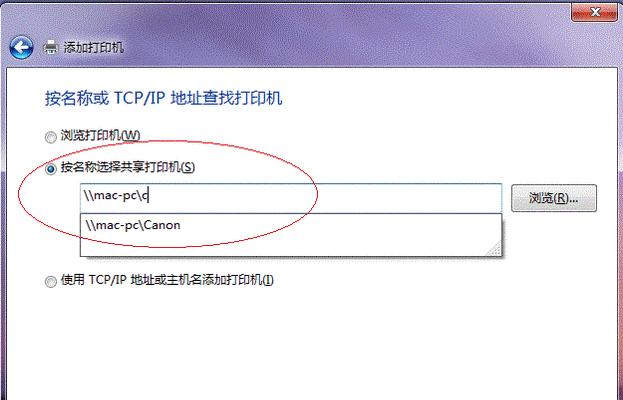
确保局域网网络连接正常,可以通过查看电脑网络设置或者使用网络诊断工具来检查网络是否正常连接。
2.设置主机电脑
选择一台电脑作为主机,连接打印机,并安装打印机驱动程序。确保该电脑能够正常使用打印机进行打印任务。
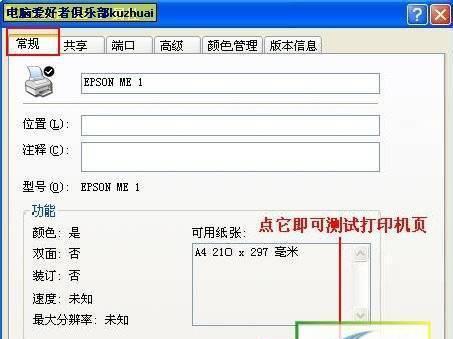
3.启用共享功能
在主机电脑上,进入“控制面板”,找到“设备和打印机”选项,右键点击要共享的打印机,选择“共享”选项,并设置一个共享名称。
4.配置客户端电脑
在其他需要连接打印机的电脑上,打开“控制面板”,找到“设备和打印机”选项,点击“添加打印机”按钮。
5.查找网络打印机
在打印机安装向导中选择“添加网络,蓝牙或无线打印机”,等待一段时间后,系统会自动搜索到局域网内共享的打印机。
6.选择共享打印机
从搜索结果中选择要连接的共享打印机,并点击“下一步”按钮进行下一步操作。
7.安装打印机驱动程序
如果系统未能自动安装打印机驱动程序,则需要手动安装。可以选择从官方网站下载驱动程序,或者使用系统自带的驱动程序。
8.测试打印功能
在完成安装后,进行一次测试打印,确保打印机能够正常工作。如果测试成功,说明局域网共享打印机连接成功。
9.设置默认打印机
在客户端电脑上,右键点击已连接的共享打印机,选择“设置为默认打印机”,确保默认的打印任务都会发送到这台打印机。
10.管理打印队列
在主机电脑上,可以通过“设备和打印机”选项中的“查看打印队列”来管理打印任务,可以暂停、删除或优先处理某些任务。
11.处理共享打印机问题
如果遇到共享打印机无法连接或无法正常工作的问题,可以尝试重新启动电脑、检查网络连接或重新安装驱动程序等方式进行排查。
12.设置访问权限
如果需要限制某些用户对共享打印机的访问权限,可以在主机电脑上设置访问控制列表,只允许特定用户或用户组使用打印机。
13.定期维护和更新
定期检查打印机驱动程序的更新,并进行系统和网络的维护,以确保局域网共享打印机能够长期稳定地工作。
14.局域网共享打印机的优势
介绍局域网共享打印机相比个人打印机的优势,如节约成本、提高效率、方便管理等。
15.
通过本文的介绍,你已经了解到了局域网共享打印机的连接方法及操作步骤。通过简单的设置,你可以在局域网内实现打印资源的共享,提高办公效率。记得定期维护和更新,以确保共享打印机的正常工作。
版权声明:本文内容由互联网用户自发贡献,该文观点仅代表作者本人。本站仅提供信息存储空间服务,不拥有所有权,不承担相关法律责任。如发现本站有涉嫌抄袭侵权/违法违规的内容, 请发送邮件至 3561739510@qq.com 举报,一经查实,本站将立刻删除。